Ngày Đăng: 22/10/2025
Nhiều người chơi 2XKO gặp lỗi văng game ngay khi khởi động kèm thông báo “System Error”. Bài viết sau của Saigon Computer sẽ hướng dẫn bạn cách khắc phục lỗi này nhanh chóng và hiệu quả.Nhiều người chơi 2XKO gặp lỗi văng game ngay khi khởi động kèm thông báo “System Error”. Bài viết sau của Saigon Computer sẽ hướng dẫn bạn cách khắc phục lỗi này nhanh chóng và hiệu quả.
Lỗi này thường xuất phát từ một trong hai nguyên nhân chính:
Cả hai nguyên nhân này đều có thể khắc phục dễ dàng chỉ với vài thao tác đơn giản.
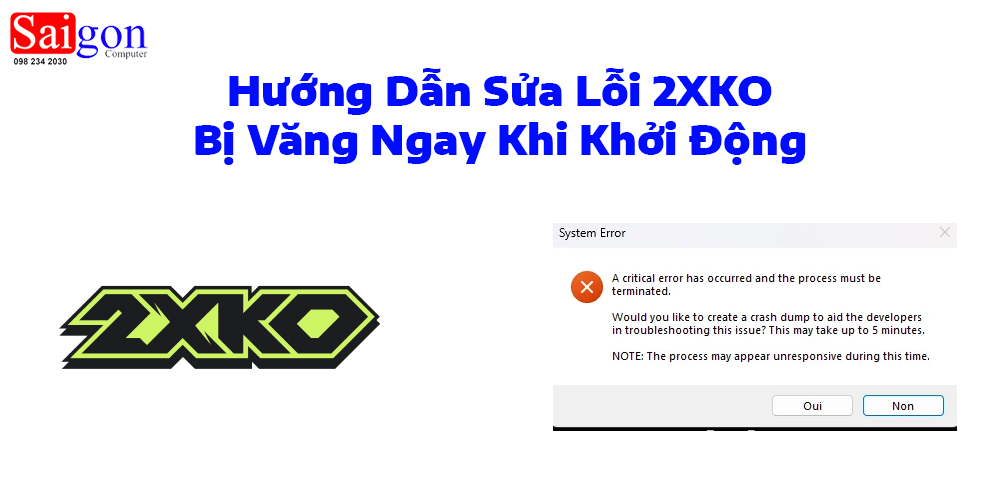
Đây là cách được nhiều người dùng Reddit xác nhận đã khắc phục thành công. Tính năng Real-Time Protection trong Windows Defender đôi khi hiểu nhầm file khởi động của game là mối đe dọa, khiến game bị chặn và văng ra ngay lập tức.
Các bước thực hiện:
Bước 1: Mở Start Menu → nhập Windows Security và nhấn Enter.
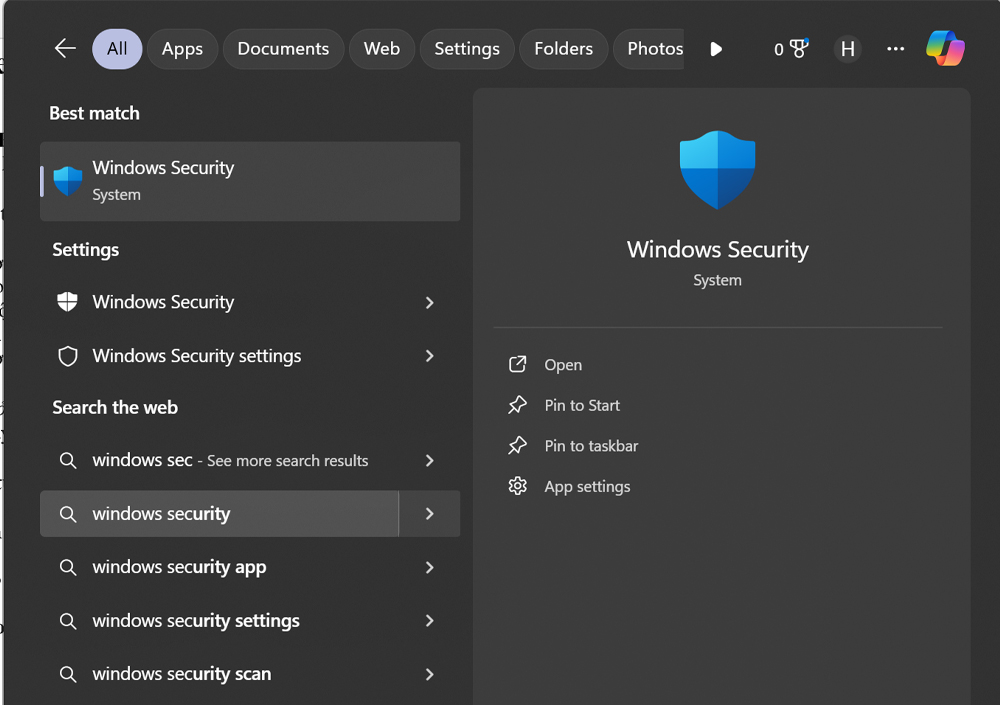
Bước 2: Trong giao diện hiện ra, chọn Virus & threat protection.
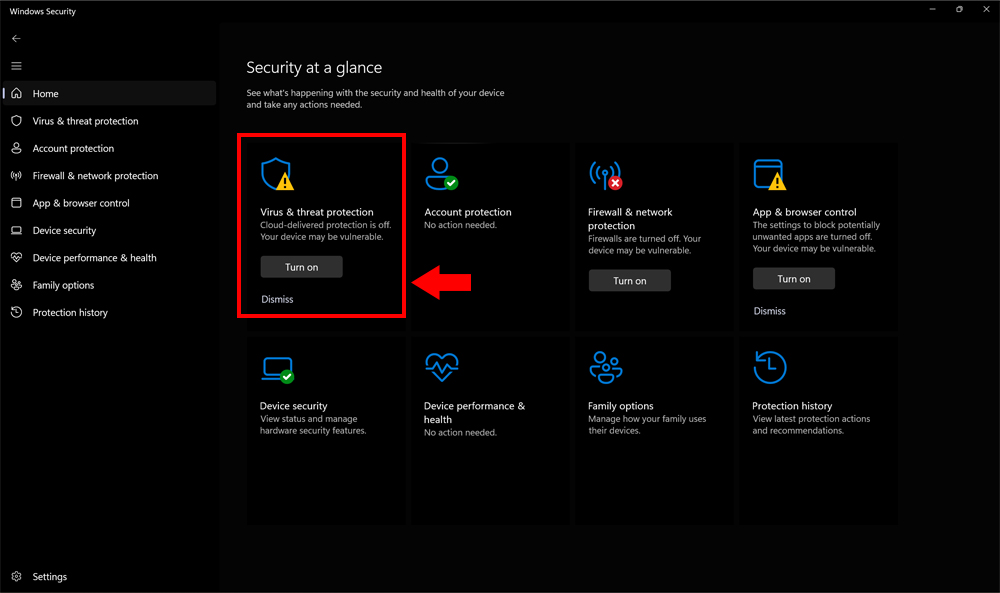
Bước 3: Cuộn xuống và nhấn vào Manage settings.
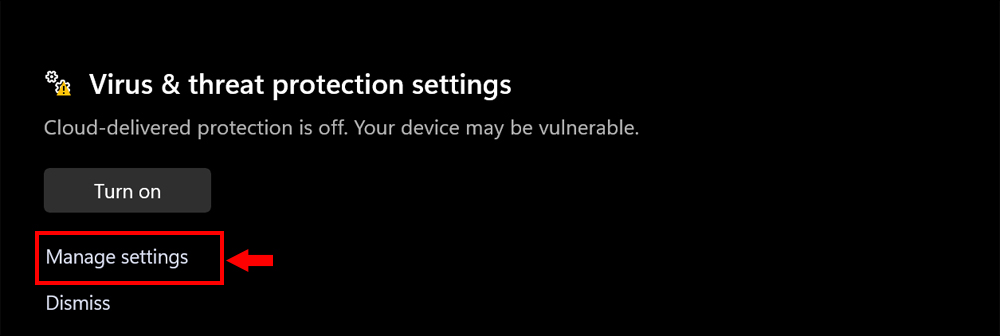
Bước 4: Tại phần Real-time protection, gạt nút chuyển sang Off để tắt tính năng này.
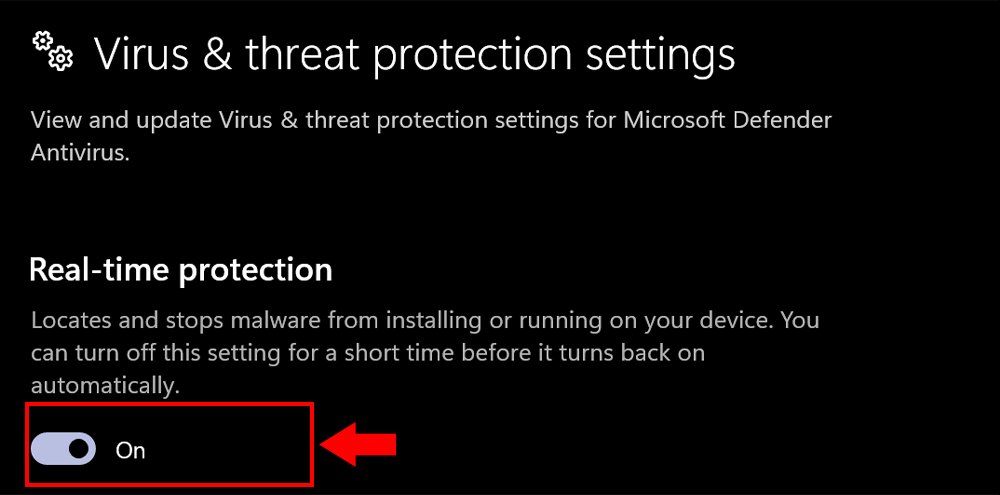
Bước 5: Mở lại 2XKO và kiểm tra xem lỗi còn xuất hiện hay không.
Mẹo nhỏ: Sau khi vào game ổn định, bạn có thể bật lại Real-Time Protection để đảm bảo an toàn cho máy tính.
Nếu tắt Real-Time Protection vẫn chưa giúp được, bạn có thể thử xóa thư mục “Lion” trong AppData.
Các bước thực hiện:
Bước 1: Nhấn tổ hợp Windows + R để mở hộp thoại Run.
Bước 2: Nhập dòng lệnh %appdata% rồi nhấn Enter.

Bước 3: Trong thư mục hiện ra, nhấn quay lại một cấp để vào AppData → Local.
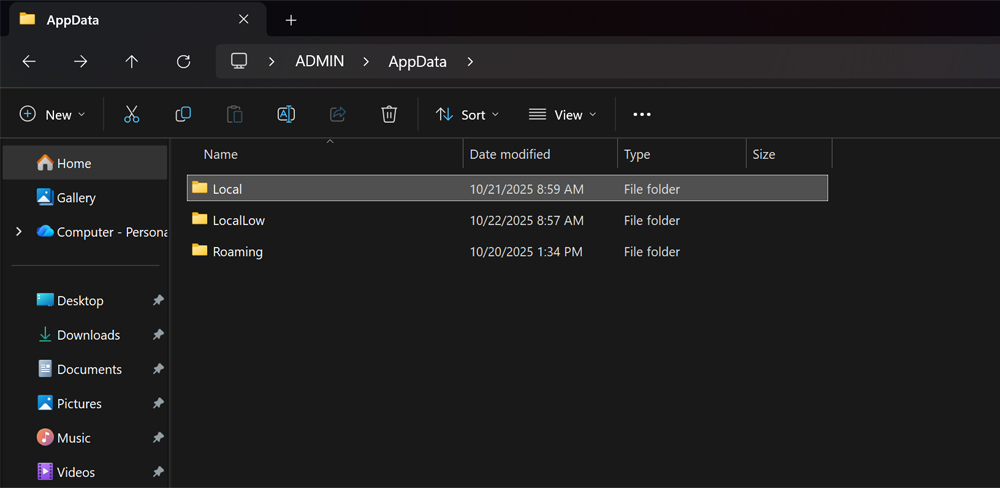
Bước 4: Tìm và xóa thư mục có tên “Lion”.
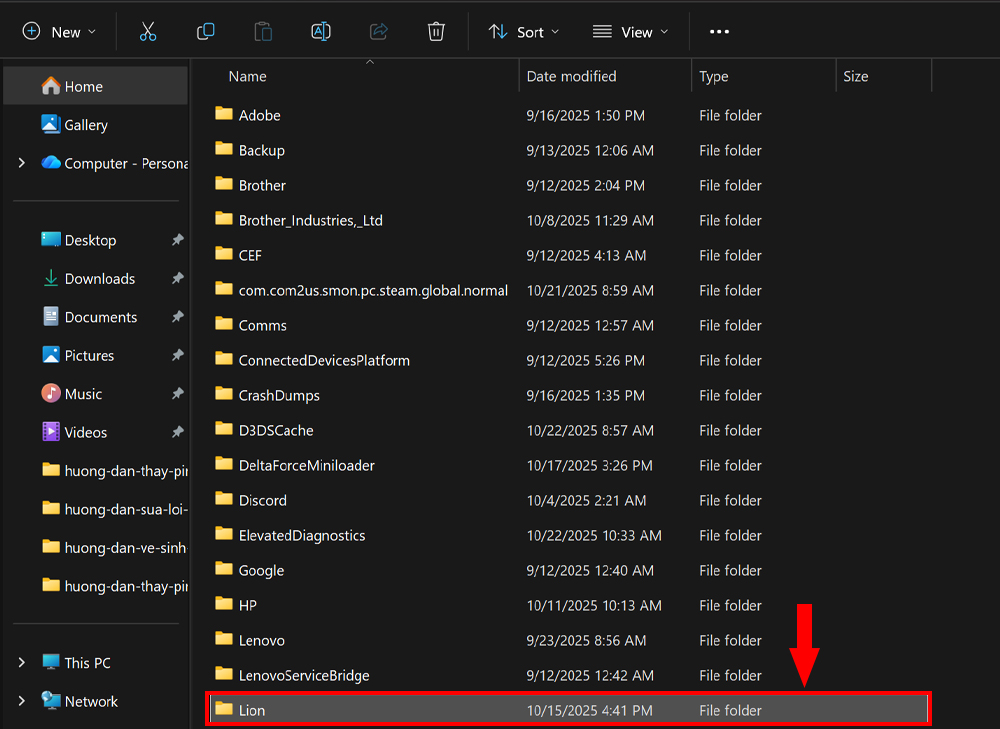
Bước 5: Khởi động lại máy tính, sau đó mở lại 2XKO để kiểm tra.
Lưu ý: Thư mục “Lion” chỉ chứa các tệp cấu hình tạm của game. Việc xóa đi hoàn toàn an toàn, và khi mở lại 2XKO, game sẽ tự động tạo lại thư mục mới.
Nếu bạn đang gặp tình trạng 2XKO bị văng ngay khi khởi động, hãy thử tắt Real-Time Protection hoặc xóa thư mục “Lion” trong AppData. Với 2 cách trên đây của saigon computer đưa đến cho bạn là hai cách đơn giản nhưng cực kỳ hiệu quả, đã được cộng đồng người chơi xác nhận giúp game hoạt động ổn định trở lại.
Saigon Computer chúc các bạn thành công!
Ngày Cập Nhật: 22/10/2025
Nguồn: SGC - Tác Giả: Admin
DỊCH VỤ KHÁC
DỊCH VỤ SỬA CHỮA MACBOOK
THỦ THUẬT MÁY TÍNH
NÂNG CẤP LAPTOP